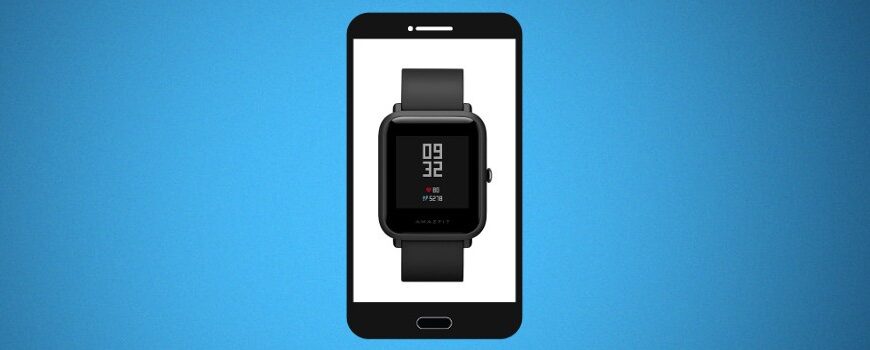- Как подключить Amazfit к телефону
- Что нужно для синхронизации
- Есть ли разница в подключении между Bip, Pace и Stratos
- Как подключить Amazfit к Андроид
- Как подключить Amazfit к Айфону
- Синхронизация Amazfit с Samsung Health
- Что делать, если смарт-часы Amazfit не подключаются к телефону
- Видео-инструкция
- Как подключить часы Amazfit к телефону Android или iPhone и настроить работу
- Модельный ряд Amazfit
- Инструкция по подключению Amazfit к смартфону
- Телефон на базе Android
- Подключение через Mi Fit
- Подключение через Zepp
- Синхронизация на iPhone
- Настройка работы часов Amazfit
- Решение проблем при подключении
- Часто задаваемые вопросы
- Как настроить часы Amazfit со своего мобильного телефона
- Приложение Xiaomi, необходимое для настройки Amazfit
- Настройте все функции вашего Amazfit
- Настроить входящие звонки и уведомления
- Никогда не теряйте свой мобильный телефон или часы
- Активируйте его, подняв руку
- Контролируйте свой сон и частоту сердечных сокращений
- Изменить отображение часов
Как подключить Amazfit к телефону
Гаджеты от популярного производителя Xiaomi не перестают удивлять пользователей своими возможностями. В последнее время начали набирать популярность смарт-часы Амазфит. Однако полноценно функционировать они способны только при условии подключения к смартфону. В связи с этим первой мыслью, возникающей у покупателей, является вполне логичный вопрос: как подключить Amazfit к телефону Android и iOS? Синхронизировать гаджеты не тяжело, но вот с возникающими проблемами справиться не каждому под силу. Поэтому перед тем, как приступить к настройкам, стоит рассмотреть все нюансы этого процесса.
Что нужно для синхронизации
Для подключения Amazfit к смартфону потребуется взять смартфон (iOS/Android) и сами часы, а также проверить подключение телефона к Wi-Fi и нормальную скорость беспроводного интернета. Телефон рекомендуется зарядить (хотя бы до 30%), чтобы в процессе синхронизации он внезапно не отключился.
Есть ли разница в подключении между Bip, Pace и Stratos
Синхронизация Amazfit Pace, Stratos и Bip со смартфоном одинаково длится по времени. Для всех перечисленных устройств соединение может происходить посредством программ Mi Fit или Amazfit Watch.
Как подключить Amazfit к Андроид
При подключении, например, Amazfit Stratos к своему смартфону на платформе Андроид потребуется выполнить несколько действий:
- Установить на телефон приложение Amazfit Watch, открыть его и пройти регистрацию. Здесь можно воспользоваться учетной записью Google или же создать новый профиль непосредственно в приложении. Перед подключением гаджетов автоматически включится Вluetooth, а также GPS – этому не стоит их отключать.
- Выйти из приложения, а затем снова открыть его. Когда на экране телефона появится вкладка с номером, следует просто нажать клавишу «Ок», после чего соединение будет продолжено.
- Подождать, пока процедура подключения завершится и начнется обновление ПО. В процессе этого запрещается отключать смартфон и часы.
Также есть возможность подключения устройств посредством Mi Fit. Очень хорошо, если эта программа уже установлена на смартфоне и в ней присутствуют другие гаджеты Xiaomi. В этом случае понадобится открыть (скачать и запустить) приложение, нажать кнопку «Добавить устройство» и выбрать из перечня нужные часы (процедура идентична подключению Mi Band 3). Все последующие действия приложение осуществляет самостоятельно, а владельцу остается лишь настроить работу часов под себя.
Как подключить Amazfit к Айфону
Если же вас интересует подключение умных часов Амазфит к iPhone, то с помощью несложных действий сможете соединить эти устройства. Здесь потребуется первым делом установить на телефон официальное приложение от Xiaomi — Mi Fit.
После следует открыть его и войти в профиль (посредством учетной записи Mi или же аккаунта Facebook). Далее на экране появится вся необходимая информация о часах. Последующие действия:
- Включить на телефоне Вluetooth и видимость.
- Открыть вкладку «Профиль», которая находится внизу экрана.
- Нажать на кнопку «Устройства» и выбрать «Добавить устройство».
- Найти в перечне нужные часы и кликнуть на них.
- Подтвердить действие на экране часов.
Так, подключение устройств произошло успешно. С помощью этой программы пользователь может взаимодействовать с часами, изменять их настройки и производить прочие действия.
Синхронизация Amazfit с Samsung Health
О подключении часов к Samsung Health пользователи задумываются тогда, когда возникает необходимость в четком отслеживании шагов, пульса и прочего на телефонах Samsung. Помимо этой программы потребуется установить на смартфон также:
Дальнейшие действия:
- Открыть Mi Fit и дождаться прохождения синхронизации. Перейти в «Добавить аккаунты» и нажать «Добавить Google Fit».
- Открыть Samsung Health, перейти в «Шаги» и поставить в настройках просмотра данных о количестве шагов галочку на «Health Sync».
Что делать, если смарт-часы Amazfit не подключаются к телефону
При возникновении такой проблемы первым делом следует попробовать подключить часы к другому телефону, чтобы разобраться, в чем причина – в смартфоне или в часах. В том случае, если Amazfit спокойно соединяется с другим устройством, значит, нужно обратить внимание на «проблемный» телефон.
В большинстве случаев ситуация решается в положительную сторону сразу после перезагрузки телефона/смарт-часов. Но в этом случае потребуется сначала удалить Mi Fit, затем выполнить выключение и включение гаджета, и снова установить официальное приложение.
Дополнительный вариант решения проблемы – проверка включения Вluetooth. Часто бывает так, что пользователь и сам не знает, что он отключен, и пытается при этом синхронизировать устройства.
Видео-инструкция
На подключение смарт-часов к телефону потребуется потратить не более 7 минут. Самое главное – разобраться во всех нюансах еще до начала синхронизации, так как при столкновении с ними уже в процессе нее пользователи нередко начинают паниковать и «тыкать куда попало». На самом же деле любая возникшая проблема решаема и не стоит спешить – если подключить гаджеты друг к другу позже на 10 минут, их работа от этого не ухудшится поэтому потратить время на ознакомление с инструкциями все же имеет смысл.
Источник
Как подключить часы Amazfit к телефону Android или iPhone и настроить работу
Смарт-часы Amazfit — полноценный помощник как в занятиях спортом, так и в повседневной жизни. Выпуском «умных часов» занимается компания Huami, причем выпускает она их под брендом Amazfit для Xiaomi. А последняя, в свою очередь, уже давно стала синонимом качества и надежности. Часы Amazfit функционируют только в паре с телефоном, поэтому давайте разбираться, как их подключить к телефону на базе Android или iOS.
Модельный ряд Amazfit
Существует несколько линеек смарт-часов Amazfit:
- Amazfit BIP — стильный дизайн, небольшая цена, GPS-датчик. Amazfit BIP Lite — облегченная версия без GPS, немного дешевле классической модели.
- Amazfit PACE — креативный спортивный дизайн, защита от влаги и пыли, управление музыкой. Можно использовать в качестве флешки.
- Amazfit VERGE — классический, сдержанный дизайн, 4 ГБ встроенной памяти и AMOLED-экран. Amazfit VERGE Lite — облегченная модель, похожая по дизайну. Amazfit VERGE 2 — вторая версия часов, в которой еще более мощный процессор и аккумулятор, а еще материал корпуса из нержавеющей стали.
- Amazfit STRATOS — влагозащищенное устройство с брутальным дизайном, прочным стеклом, защитой от царапин и множеством полезных функций, например, мониторингом сна или калорий. Amazfit STRATOS 2 — вторая версия данной линейки, одна из самых дорогостоящих моделей. Обладает спортивным дизайном и карбоновым циферблатом.
- Amazfit GTR — часы, которые выпускаются в двух размерах (14 мм и 47 мм). Внутри у них мощный аккумулятор, множество датчиков и GPS.
- Amazfit GTS — влагозащищенная модель с силиконовым ремешком и корпусом из нержавеющей стали. Чтобы уничтожить такие часы, придется очень постараться. Правда, устройство поддерживает только мониторинг спорта, калорий и сна, поэтому оно дешевле остальных моделей данного бренда.
- Amazfit COR — один из первых и самых дешевых трекеров Amazfit. Обладает хорошей автономностью и функциональностью, но при этом не дает возможности отвечать на звонки.
На данный момент, это все выпущенные на рынок модели «умных часов» бренда Amazfit. Все они поддерживают подключение как к Android, так и к iOS, а некоторые (Stratos, Stratos 2 и Verge 2) даже умеют подключаться к системам Windows и OS X. Подключение Amazfit к смартфонам практически идентично, существенной разницы среди моделей нет.
Инструкция по подключению Amazfit к смартфону
Давайте выясним, как именно подключить смарт-часы Amazfit к смартфону Андроид и Айфону.
Телефон на базе Android
Для синхронизации вам понадобится:
- смартфон, заряженный хотя бы до 30-ти процентов;
- заряженные часы;
- установленное на телефоне приложение «Mi Fit» от компании Xiaomi — скачать можно в Play Market;
- быстрый доступ к интернету, будь то Wi-Fi или мобильная передача данных.
Mi Fit спокойно работает на любом Android-устройстве, независимо от модели. Если же вам не подходит фирменное программное обеспечение Xiaomi, воспользуйтесь приложением Zepp (ранее Amazfit Watch).
Подключение через Mi Fit
- Включите на смартфоне Bluetooth, видимость устройства и GPS.
- Скачайте и установите Mi Fit из магазина приложений.
- Откройте и войдите в уже существующий профиль или создайте новый (можно с помощью аккаунта на Facebook).
- Нажмите на вкладку «Профиль» в правом нижнем углу экрана, а затем — «Добавить устройство» , либо на строчку «Устройство не подключено» .
Устройства успешно синхронизированы! При первом подключении часов начнется обновление прошивки, поэтому рекомендуется заранее подключиться к Wi-Fi-сети, во избежание лишних трат.
Подключение через Zepp
- Скачайте и установите приложение Zepp на свой смартфон.
- Запустите и авторизуйтесь или зарегистрируйтесь. Существует возможность быстрой регистрации через Google, Facebook или Mi-аккаунт.
- Если вы только создали аккаунт, необходимо ввести свои данные: рост, вес, год рождения, цель и так далее.
- Откроется домашняя страница. Внизу экрана будет отображаться всплывающая строчка «Нет подключенных устройств. Нажмите, чтобы подключить» — выберите ее.
Теперь смартфон и часы синхронизированы между собой. Функционал программ Mi Fit и Zeep практически не отличается, ведь это официальные приложения от разработчиков устройств. Однако, судя по отзывам пользователей, Mi Fit работает гораздо стабильнее своего аналога.
Синхронизация на iPhone
Все современные модели Amazfit поддерживают синхронизацию с iPhone:
- Скачайте приложение Mi Fit или Zepp через App Store;
- Авторизуйтесь в уже существующем профиле или зарегистрируйте новый;
- Теперь на домашнем экране нажмите на «Профиль» — «Устройства» — «Добавить устройство» . Процедура идентична независимо от выбранного приложения.
- Включите Bluetooth, GPS и поднесите часы ближе к Айфону. Подключение произойдет автоматически.
Настройка работы часов Amazfit
Через приложения Mi Fit или Zepp можно проводить настройку часов, отслеживать уровень заряда батареи, а на некоторых моделях даже менять циферблат!
Mi Fit позволяет отслеживать множество параметров уведомлений: будильник, смс, вызовы, разблокировку экрана, а также напоминания о занятиях спортом.
Если открыть меню часов через Mi Fit, можно выбрать элементы отображения на экране, расположение браслета, жесты, настроить погоду и даже включить отслеживание пульса во время сна.
С помощью Zepp можно поменять циферблат для некоторых моделей (например, Amazfit GTR). Дизайн меняется во вкладке «Профиль» — «Мои устройства» — «Настройка циферблата» . Также в программе можно настроить погоду и включить подсветку часов при поднятии запястья.
Решение проблем при подключении
Без подключения к смартфону «умные часы» работать не будут, поэтому если при синхронизации возникают проблемы, попробуйте подключить часы к другому устройству. Возможно, проблема непосредственно в телефоне. Если же такой возможности нет, просто перезагрузите и часы, и телефон, но перед перезагрузкой удалите Mi Fit.
Если не помогло, попробуйте сбросить настройки часов. Для этого необходимо в параметрах устройства найти пункт «Сброс настроек» или что-то похожее — зависит от модели Amazfit.
Иногда бывает, что телефон не может подключиться к Amazfit, потому что превышено количество возможных подключений. Включите Bluetooth и перейдите в подключенные устройства: если их будет больше 10, удалите несколько и попробуйте снова.
Часто задаваемые вопросы
Таким образом, Amazfit — один из лучших брендов смарт-часов на рынке. Недостатков у него очень мало, а трудности у пользователей возникают, в основном, с подключением часов к смартфону. Но, ознакомившись с данной инструкцией, вы сможете быстро решить проблему подключения.
Источник
Как настроить часы Amazfit со своего мобильного телефона
Когда дело доходит до получения смарт-браслета от бренда, вы должны знать, как можно настроить его с мобильного устройства, будь то Android or Ios. По этой причине, если в вашем распоряжении уже есть Amazfit часы , которые стали настолько модными в последнее время, настало время научиться настраивать их по своему вкусу с помощью телефона.
И именно для того, чтобы извлечь из этого максимальную пользу, нам придется выполнить ряд шагов. Таким образом, ни одна из его наиболее важных функций не будет забыта. Кроме того, модель, которой вы владеете, не будет иметь значения, поскольку мы объясним ее глобально, чтобы вы могли примените это к своим часам что вы только что купили. Так что вы сможете выпустить его наилучшим образом.
Приложение Xiaomi, необходимое для настройки Amazfit
Прежде чем вы сможете полностью настроить свои новые часы, правда в том, что вам нужно будет определенным образом связать их с вашим мобильным устройством. Поскольку, если вы этого не сделаете, вы сможете получить доступ только к ряду функций с вашего браслета, ограничивая все другие функции, к которым у вас будет доступ, если вы свяжете его со своим мобильным телефоном.
Поэтому первое, что нам нужно сделать, это загрузить Приложение Mi Fit из Гугл игры Store, если у вас есть телефон Android, или из App Store, если у вас есть iPhone. После того, как мы установим его в нашем терминале, нам нужно будет войти в систему. Мы можем использовать нашу учетную запись Google или мою учетную запись, если у нас есть Xiaomi смартфон, или у нас даже будет еще два варианта: создать учетную запись с нуля или использовать маршрут доступа с Facebook.
После того, как нам удалось запустить, нам нужно будет подключить наши часы Amazfit к смартфону. Поэтому пора принять каждое из ваших разрешений, в основном потому, что, если мы не примем некоторые из них, могут возникнуть различные проблемы, когда дело доходит до преимуществ, которые оно предлагает нам, таких как измерение физической активности, среди других характеристик.
После этого нам нужно будет активировать Bluetooth мобильного устройства и включить часы, касаясь экрана или кнопки. Если сопряжение невозможно, нам придется коснуться Вкладка профиля в My Fit> Добавить устройство> выберите Часы или браслет . Затем вам нужно будет найти его, чтобы мы могли принять ссылку.
Настройте все функции вашего Amazfit
После того, как мы успешно свяжем наши часы с мобильным телефоном, которым мы пользуемся ежедневно, настанет время настроить каждую из функций, которые будут у нас под рукой. Поэтому мы не только порекомендуем, какие из них вам нужно будет настроить «да» или «да», но мы расскажем вам о каждой из доступных вам опций, чтобы вы могли настроить их, когда захотите. И все это, войдя в раздел «Профиль» в My Fit. Однако чем больше функциональных возможностей мы добавим, тем больше мы будем использовать энергию устройства, поскольку также необходимо будет включить серию датчиков, которые увеличат потребление.
Настроить входящие звонки и уведомления
Одним из первых вариантов, которые нам нужно будет настроить, будет тот факт, что наше носимое устройство может принимать входящие звонки. Для этого мы должны дать ему соответствующее разрешение, войдя в My Fit> Профиль> выберите свой браслет или часы> Мои устройства> Нажмите на входящий звонок . Кроме того, мы можем изменить оповещения о вызовах, такие как контактная информация, которая будет отображаться на экране устройства.
Хотя мы не можем забыть остальные уведомления о том, что мы хотим достичь нашего аксессуара. Поэтому нам придется вернуться в стороннее приложение в разделе «Профиль» и щелкнуть «Оповещения приложений»> «Управление приложениями». Таким образом, мы попадем в окно, в котором у нас будет возможность увидеть, какие из них будут иметь необходимое разрешение, чтобы предупреждать нас каждый раз, когда мы получаем уведомление на нашем мобильном устройстве.
Никогда не теряйте свой мобильный телефон или часы
Еще одна замечательная функция, к которой мы еще вернемся найти в нашем Amazfit Дело в том, что мы никогда не потеряем свои часы или мобильный телефон, если настроим эту функцию, которая сопровождается этим. Поэтому вам придется поискать раздел «Найти браслет». И именно благодаря этой опции мы заставим часы вибрировать от смартфона, чтобы нам было проще найти их. Мы даже можем провести этот процесс, но наоборот, то есть найти терминал у аксессуара. Для этого нам нужно будет найти параметр «Еще», в котором он дает нам возможность «Найти телефон» или «Найти устройство».
Активируйте его, подняв руку
Этот вариант, который мы вам представляем, поможет нам продлить аккумулятор Amazfit что у нас даже больше. И это то, что каждый пользователь нуждается в том, чтобы экономия энергии всегда присутствовала. Следовательно, эта опция заставит его активироваться только движениями нашей руки. Кроме того, у нас будет то преимущество, что мы сможем выбрать определенное время, когда он начнет работать, а когда нет, чтобы, например, он не ослеплял нас ночью, когда мы спим, каждый раз, когда мы двигаемся, не осознавая этого.
Контролируйте свой сон и частоту сердечных сокращений
Одним из преимуществ наличия этого устройства на запястьях является то, что мы можем контролировать не только частоту сердечных сокращений благодаря встроенному датчику, но и лучше управлять своим сном, чтобы определить, хорошо ли мы отдыхаем или нет. Для этого нам нужно будет настроить его в Обнаружение сердечного ритма сам раздел. Оказавшись внутри, мы находим ряд вариантов:
- Автоматическое определение сердечного ритма.
- Автоматическое определение пульса и помощник по сну.
- Помощник по сну.
- Деактивировать.
Изменить отображение часов
от Амазфит собственные настройки мы также можем установить сферу. Тем не менее, с нашего мобильного устройства у нас будет лучшая визуализация каждой из тем, которые оно предлагает нам, чтобы сделать ее более настраиваемой. Кроме того, количество, которое у нас есть, будет зависеть от модели устройства, которое у нас есть. Чтобы настроить его внешний вид, нам нужно будет получить доступ к разделу «Настройки внешнего вида часов». Таким образом, мы сможем получить доступ ко всем сферам, которые есть на устройстве.
Источник